Bienvenue dans ce guide pratique pour installer des mods sur votre serveur Minecraft.
Si vous êtes un fan de Minecraft à la recherche d'une expérience de jeu personnalisée et enrichie, vous êtes au bon endroit. Ce guide vous fournira toutes les informations nécessaires pour explorer de nouveaux contenus, des fonctionnalités inédites et des aventures passionnantes. Que vous soyez un joueur solo ou que vous souhaitiez créer un environnement multijoueur pour vous et vos amis, l'ajout de mods peut transformer votre expérience de jeu et ouvrir un monde de possibilités infinies.
1. Qu'est-ce qu'un mod ?
Un mod, abréviation de "modification", est un ajout ou une modification apporté au jeu Minecraft pour changer, améliorer ou étendre ses fonctionnalités. Les mods peuvent ajouter de nouveaux objets, des créatures, des mécanismes de jeu, des biomes, ou même modifier complètement l'apparence et le fonctionnement du jeu. En d'autres termes, les mods permettent aux joueurs de personnaliser leur expérience de jeu en ajoutant du contenu créé par la communauté.
1.1 Qu'est-ce qu'un mod serveur ?
Un mod serveur est un mod spécialement conçu pour être installé et exécuté sur un serveur Minecraft. Contrairement aux mods destinés aux joueurs individuels (mod client), les mods serveur affectent le fonctionnement du serveur lui-même et peuvent introduire de nouvelles fonctionnalités ou des changements qui s'appliquent à tous les joueurs connectés au serveur. Les mods serveur sont souvent utilisés pour créer des environnements multijoueurs uniques et offrir des expériences de jeu collaboratives enrichies.
1.2 Qu'est-ce qu'un mod client ?
Un mod client est un mod destiné à être installé et utilisé par un joueur individuel sur son propre jeu Minecraft. Ces mods modifient principalement l'apparence ou le comportement du jeu du point de vue du joueur. Par exemple, un mod client peut ajouter de nouveaux graphismes, des fonctionnalités d'interface utilisateur améliorées, des améliorations de performance ou des options de personnalisation supplémentaires. Les mods client permettent aux joueurs de personnaliser leur expérience de jeu en fonction de leurs préférences personnelles, sans affecter les autres joueurs sur un serveur.
2. Qu'est-ce qu'un Modloader ?
Un Modloader est un outil qui facilite l'installation et la gestion des mods pour Minecraft. Il permet aux mods de s'intégrer correctement au jeu et de fonctionner ensemble sans conflits. Les Modloaders chargent les mods au démarrage du jeu et fournissent un environnement stable pour leur exécution. Les deux Modloaders les plus populaires pour Minecraft sont Minecraft Forge et Fabric.
2.1 Minecraft Forge
Minecraft Forge est le Modloader le plus populaire et le plus utilisé pour Minecraft. Il offre une grande compatibilité avec les mods et permet aux joueurs d'installer et de gérer facilement un grand nombre de mods. Forge est également apprécié des développeurs de mods, car il fournit des outils et des API pour faciliter la création de mods.
2.2 Fabric
Fabric est une alternative légère et performante à Minecraft Forge. Il est conçu pour offrir aux joueurs une expérience de modding fluide et stable, avec une empreinte mémoire réduite et des temps de chargement plus rapides. Fabric est compatible avec un nombre croissant de mods et dispose d'une communauté active de développeurs.
3. Comment installer des mods sur son serveur
Ce guide peut être adapté à n'importe quel serveur Minecraft. Dans les étapes suivantes, nous utiliserons un serveur hébergé chez Hosterfy comme exemple.
3.1 Choisir le bon type de serveur
Pour intégrer des mods sur votre serveur, il est crucial que celui-ci soit compatible avec Forge ou Fabric pour assurer le bon fonctionnement des mods. Accédez à votre panneau de contrôle du jeu, puis sélectionnez Configuration - Changer de version - Forge, et choisissez la version appropriée.
Peu importe si vous utilisez Forge ou Fabric, le processus d'installation demeure le même. Mais il est essentiel de vérifier que vos mods sont compatibles avec l'un ou l'autre.
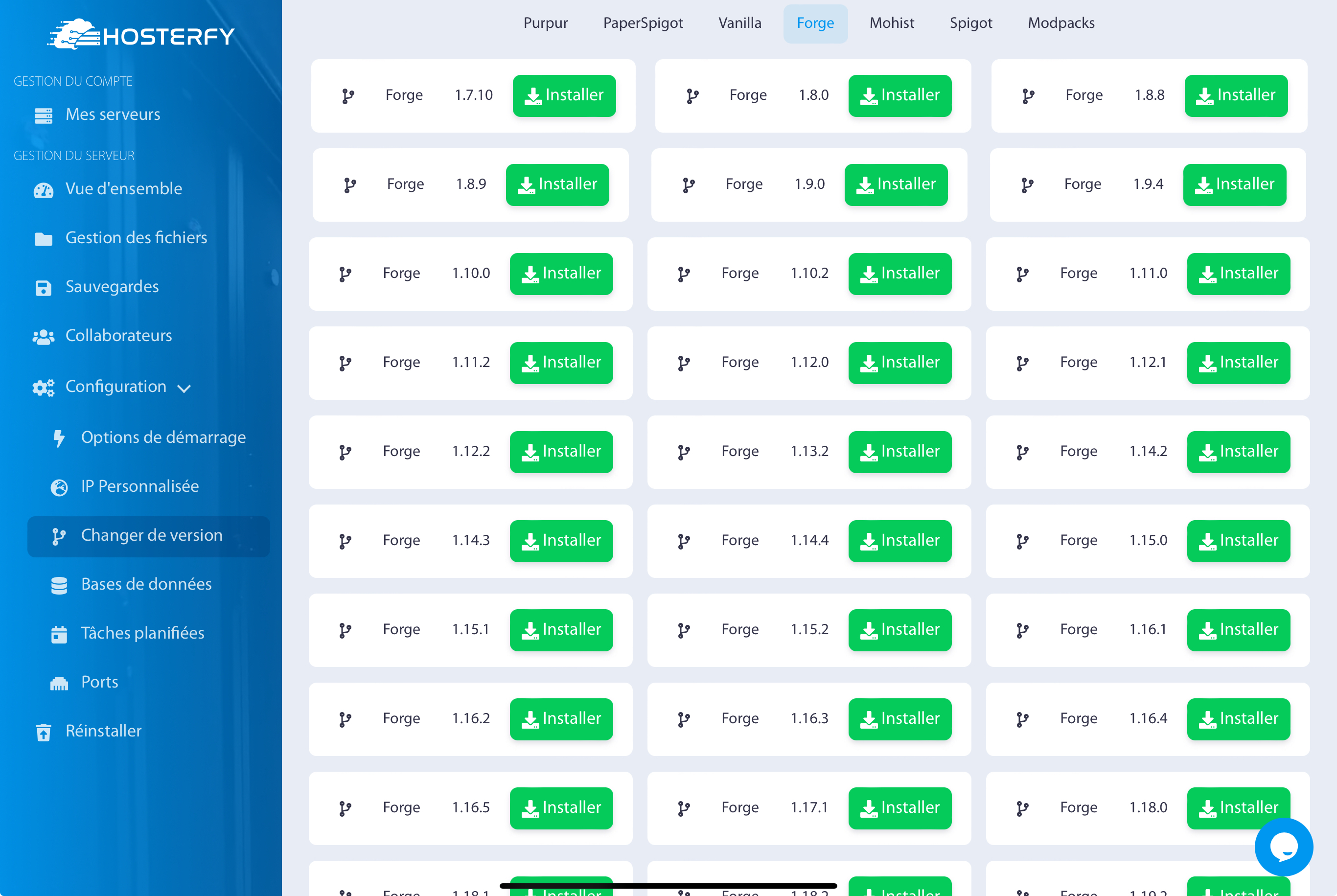
Une fois votre serveur démarré, assurez-vous que dans la section de gestion des fichiers, le dossier "Mods" est bien présent.
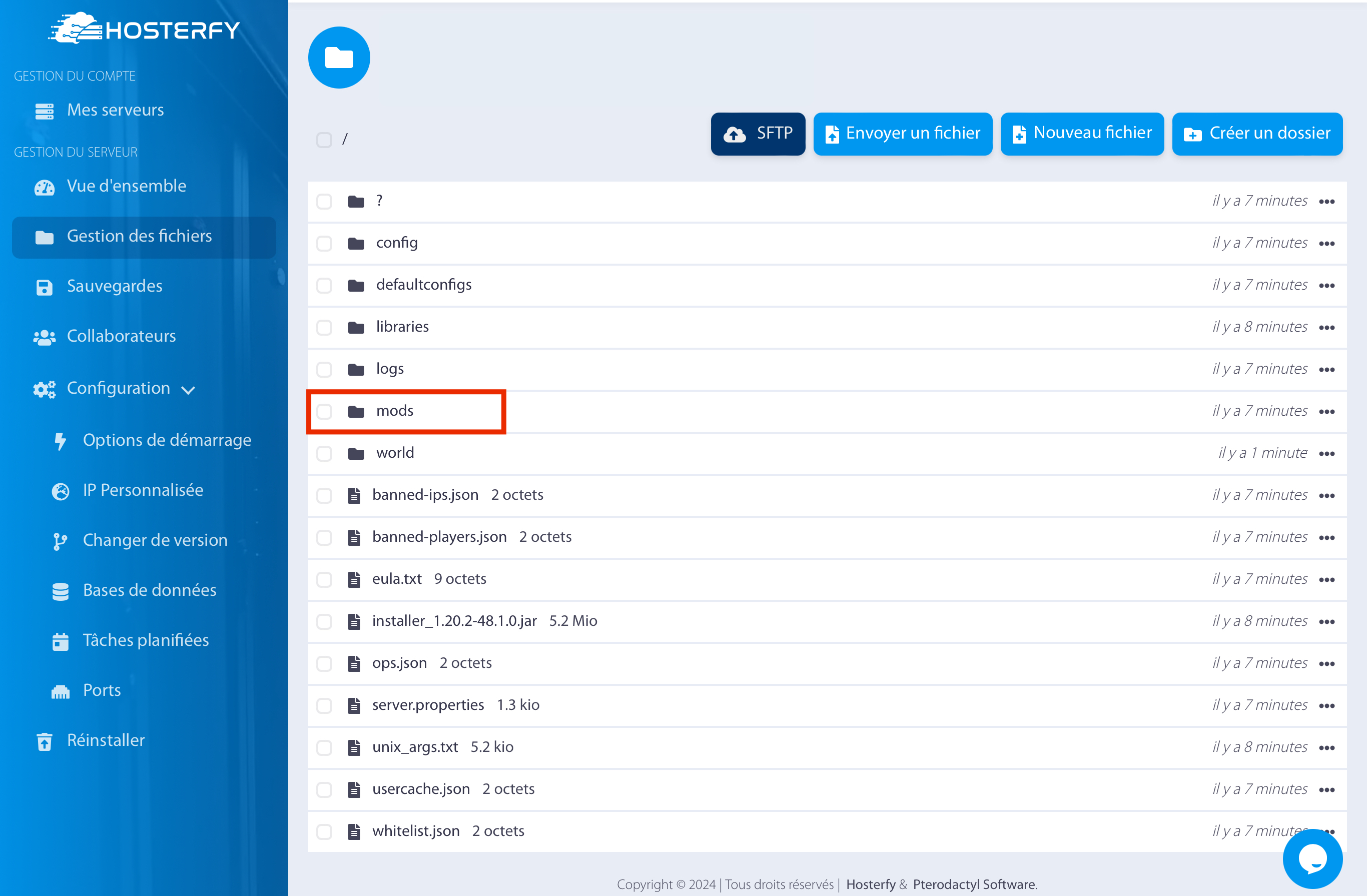
3.2 Télécharger les mods
Pour télécharger des mods, rendez-vous sur Curse Forge (créez un compte si vous n'en avez pas déjà un).
Sur CurseForge, vous trouverez une vaste sélection de mods pour votre serveur Minecraft. Sélectionnez les mods que vous souhaitez et procédez à leur installation.
Assurez-vous toujours que la version du mod que vous téléchargez est compatible avec la version de Minecraft/Forge de votre serveur, et vérifiez que le mod ne nécessite pas d'autres mods pour fonctionner. Pour éviter toute confusion, sélectionnez votre mod dans la section "Versions" de CurseForge.
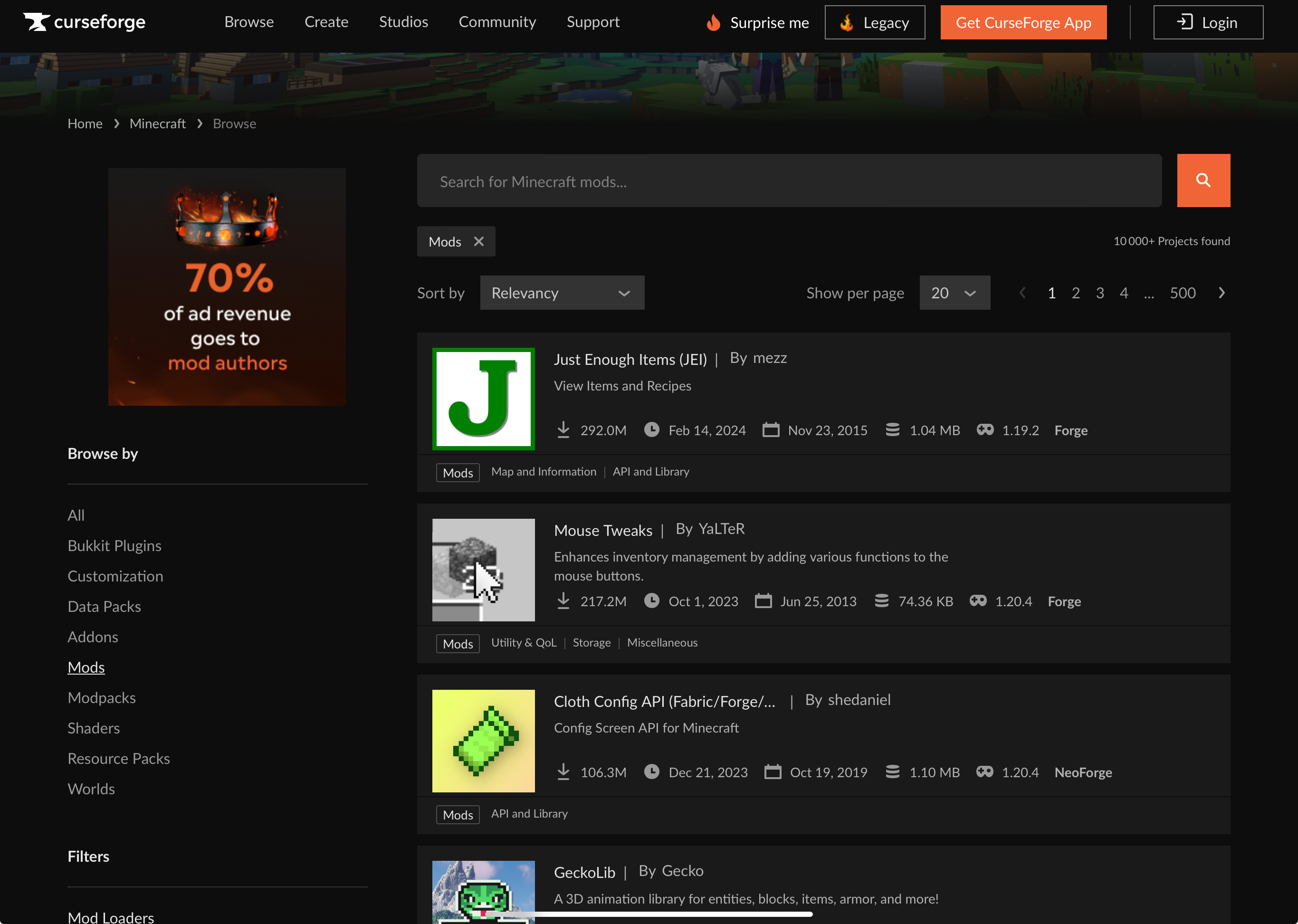
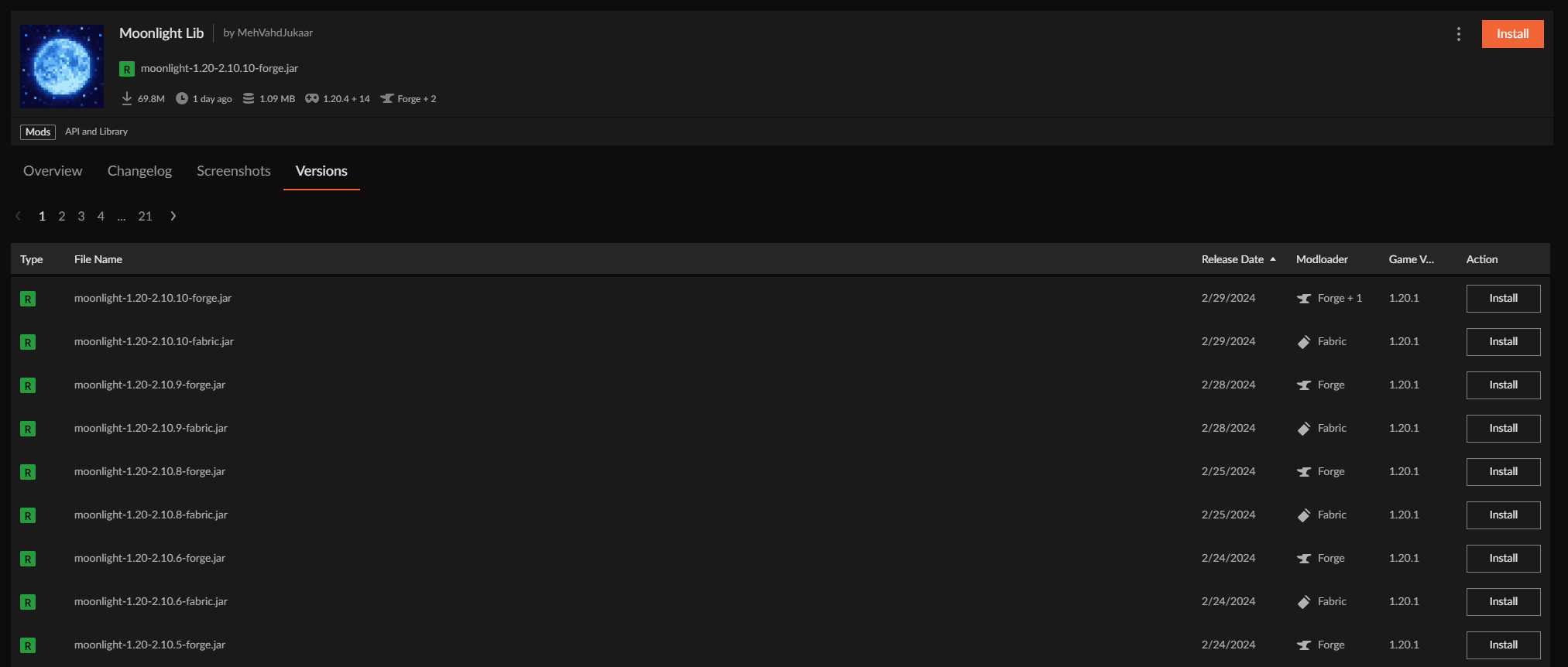
Pour accéder à votre dossier de mods de CurseForge, cliquez sur les trois points à côté du bouton, puis sélectionnez "Open Folder".
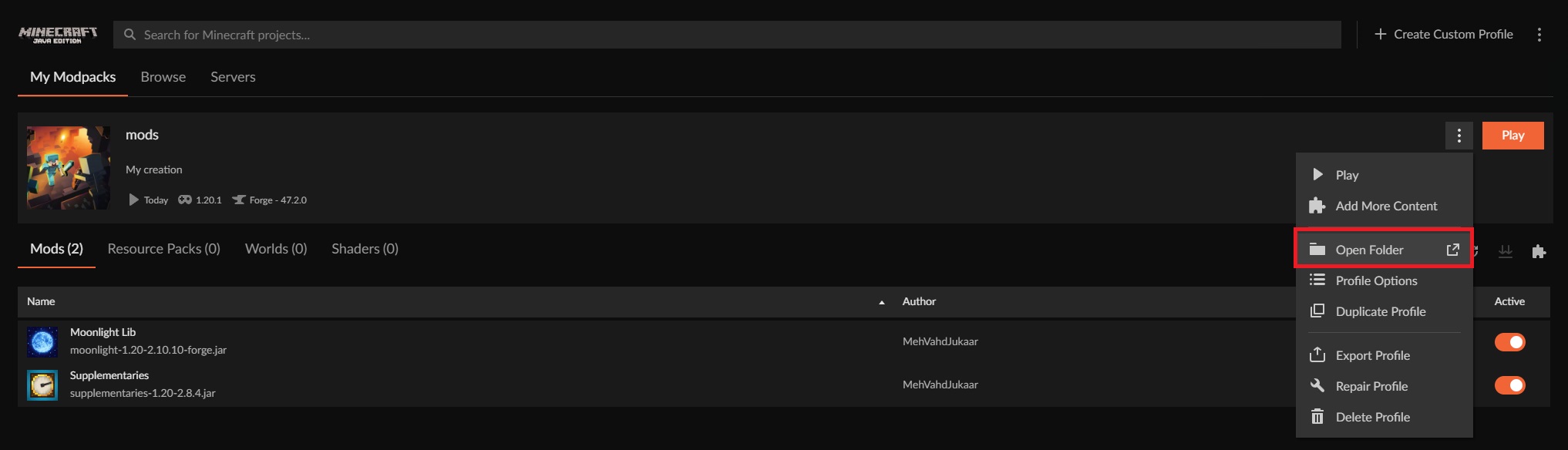
Lorsque vous cliquez sur "Open Folder", vous serez dirigé vers les dossiers de CurseForge. Accédez ensuite au dossier "Mods" pour retrouver tous les mods que vous avez téléchargés.
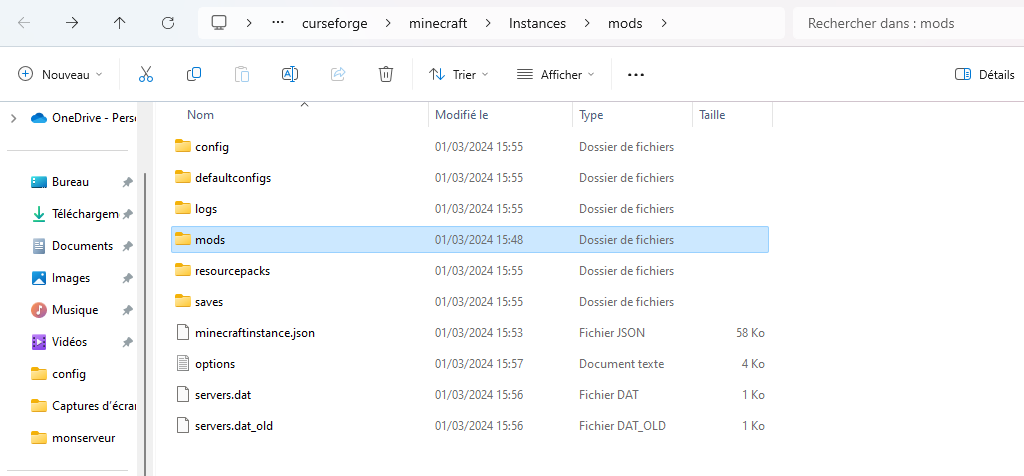
3.3 Transférer les mods sur votre serveur
Maintenant que vous avez téléchargé vos mods, voici comment les installer sur votre serveur :
- Utilisez un logiciel tel que WinSCP pour vous connecter à votre serveur via SFTP en utilisant les informations fournies.
- Une fois connecté, recherchez le dossier appelé "mods" sur votre serveur et ouvrez-le.
- Glissez-déposez vos mods à l'intérieur ou copiez/collez-les dans ce dossier.
- Après avoir ajouté les mods, redémarrez votre serveur Minecraft via l'interface de gestion Hosterfy pour que les modifications prennent effet.

Après avoir ajouté les mods, redémarrez votre serveur Minecraft via l'interface de gestion Hosterfy pour que les modifications prennent effet. Bon jeu !
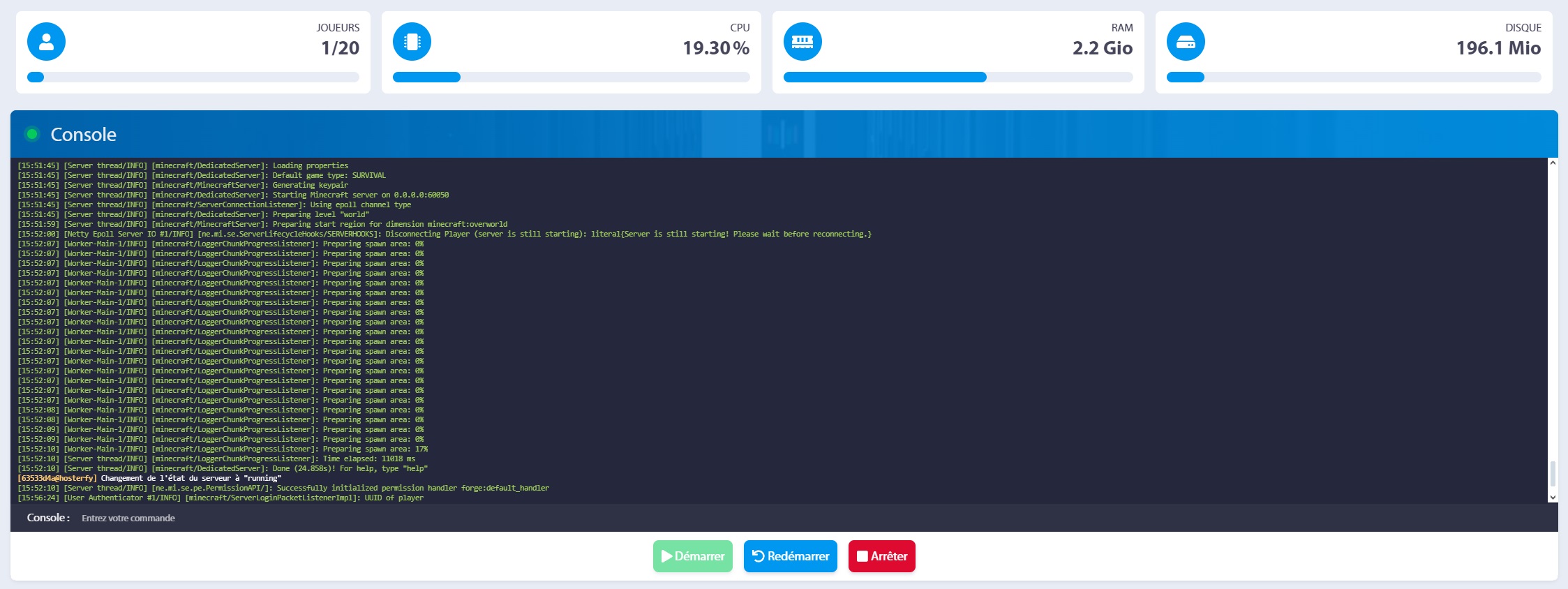

 English
English
 Deutsche
Deutsche
 Español
Español